Jak dodać karty lojalnościowe do Apple Wallet? Są sposoby, żeby wszystkie swoje karty mieć pod ręką w iPhonie!
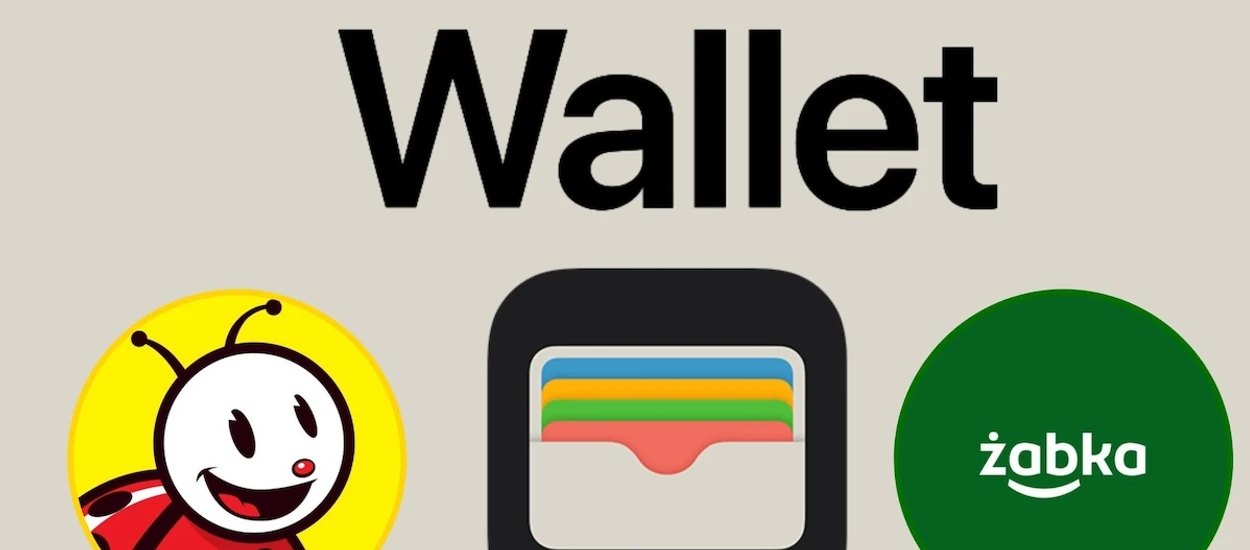
W dzisiejszej pędzącej rzeczywistości, poszukiwanie wygodnych i efektywnych rozwiązań jest najważniejsze. W tym kontekście, coraz większą popularność zyskują rozwiązania cyfrowe, które nie tylko ułatwiają codzienne czynności, ale także przynoszą ze sobą wyraźne korzyści. Jednym z takich rozwiązań jest możliwość dodawania kart lojalnościowych do Apple Wallet. Ta prosta, a zarazem rewolucyjna funkcja umożliwia przechowywanie wszystkich swoich kart lojalnościowych w jednym miejscu — w swoim telefonie. Dzięki temu, tradycyjne plastikowe karty oraz konieczność noszenia ze sobą portfela, odchodzą w zapomnienie.
Apple nie daje jednak natywnie narzędzia do tworzenia własnych kart, a nie wszyscy wspierają tę funkcję — wliczając w to niestety takie sklepy jak Żabka czy Biedronka. Jest jednak kilka sposobów na obejście tego problemu — a dziś skupimy się wyłącznie na tych darmowych, bo jest ich kilka i wszystkie świetnie się sprawdzają.
Najpierw sprawdź, czy wybrany sklep nie wspiera Apple Wallet w swojej aplikacji!
Zanim zajmiemy się dodatkowymi rozwiązaniami, warto wspomnieć, że niektóre aplikacje sklepów domyślnie oferują dodawanie kart lojalnościowych do Apple Wallet. Co prawda nie jest to szczególnie głośno promowane (sam dowiedziałem się dopiero chcąc dodać niektóre karty do innych aplikacji), lecz warto to sprawdzić. W moim przypadku okazało się, że takie sklepy jak empik, H&M czy Rossmann domyślnie wspierają Portfel Apple — kiedy w aplikacji wejdziemy w zakładkę naszej karty (to samo, co otwieramy przy kasie do zeskanowania), na dole ekranu pojawia się możliwość dodania karty do Apple Wallet. Warto mieć to na uwadze.
Stocard, czyli zbawienne rozwiązanie
Aplikację Stocard od Klarny większość z Was zapewne zna. To rozwiązanie, które umożliwia przechowywanie i zarządzanie wszystkimi kartami lojalnościowymi w jednym miejscu — w swoim smartfonie. Dzięki funkcjonalności skanowania i zapisywania danych z plastikowych kart, Stocard pozwala użytkownikom wygodnie korzystać ze swoich kart lojalnościowych bez konieczności noszenia ze sobą fizycznych kopii. Dodatkowo, aplikacja oferuje funkcje takie jak przypomnienia o punktach lojalnościowych, kody kreskowe oraz promocje dostosowane do preferencji użytkownika. Co jednak ważniejsze, Stocard pozwala również na dodawanie większości kart do Apple Wallet!
Karty w aplikacji dodajemy standardowo. Proces jest bardzo prosty — w prawym górnym rogu klikamy w białego plusika, dalej wpisujemy sklep, z jakiego kartę chcemy dodać, skanujemy kod (lub wybieramy screenshota z galerii — dużo wygodniejsza opcja)… i już. Kiedy utworzymy kartę w aplikacji, klikamy trzy kropki w prawym górnym rogu i wybieramy opcję „Dodaj do Apple Wallet”. Wtedy wyświetli nam się podgląd i wystarczy kliknąć „Dodaj”, żeby mieć kartę w swoim Wallecie.
Całość się grupuje i mamy wszystkie karty ze Stocard w jednym miejscu — ja sam mam tutaj Żabkę, Stokrotkę, Reserved, Orlen i Lidl, lecz wyborów jest naprawdę wiele. Co jednak ciekawe, to fakt, że chociaż do Stocard możemy dodać kartę Moja Biedronka, to do Apple Wallet nie możemy już jej dodać — nie mam pojęcia dlaczego. Kliknięcie dwa razy przycisku blokady smartfona jest jednak dużo wygodniejsze niż odblokowywanie telefonu, szukanie aplikacji i włączenie karty z kodem, więc musiałem znaleźć na to jakieś rozwiązanie. I tu przychodzi trzecia propozycja.
Pass4Wallet — największy hardcore, ale darmowe i działa!
Aplikacja Pass4Wallet jest w pełni darmowa i pozwala na tworzenie jakichkolwiek kart do Apple Wallet. Najpierw wybieramy, czy chcemy dodać kartę lojalnościową, kupon, bilet czy karnet — opcji jest naprawdę wiele, lecz my skupiamy się na kartach lojalnościowych. Wybieramy więc nazwę karty (w tym przypadku „Biedronka”, „Moja Biedronka”, „Biedra”… co tylko chcecie), dalej numer karty, który możemy również zeskanować z galerii.
Do tego możemy zmodyfikować kartę, żeby była nieco ładniejsza. W tym celu proponuję dodać własny obraz (w tym przypadku logo Biedronki), a także dostosować kolor karty (najlepiej pobrać kod HEX względem głównego tła grafiki, żeby całość była spójna — chociaż brzmi to skomplikowanie, to jest to kilka kliknięć) i efekt wychodzi naprawdę niezły!
Dzięki tym kilku rozwiązaniom możecie mieć wszystkie najpotrzebniejsze karty lojalnościowe w swoim smartfonie, a noszenie portfela z plastikami czy szukanie każdej aplikacji osobno będzie już tylko smutnym wspomnieniem.
Hej, jesteśmy na Google News - Obserwuj to, co ważne w techu




